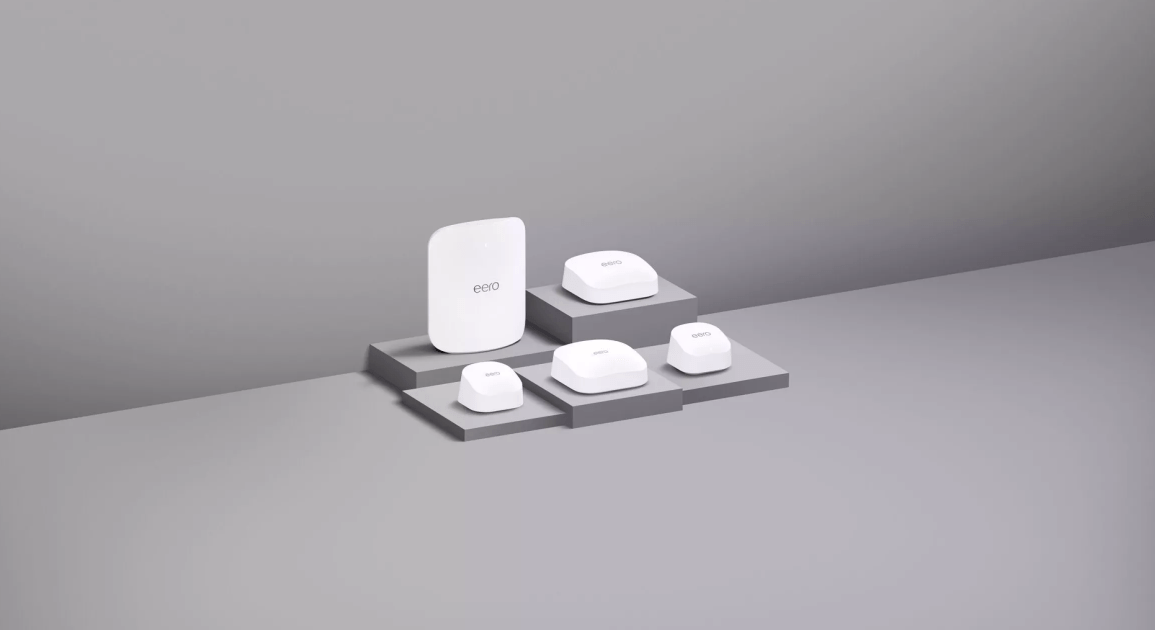Geekzillo, sabemos que disfrutar del internet en cada rincón del hogar es importante, sobre todo en hogares grandes o con muchas paredes, es por eso que la red wifi de malla eero es perfecta para mantener a toda la casa con señal. Para trabajo, entretenimiento, gaming, streaming, mantén tu internet a la máxima velocidad.
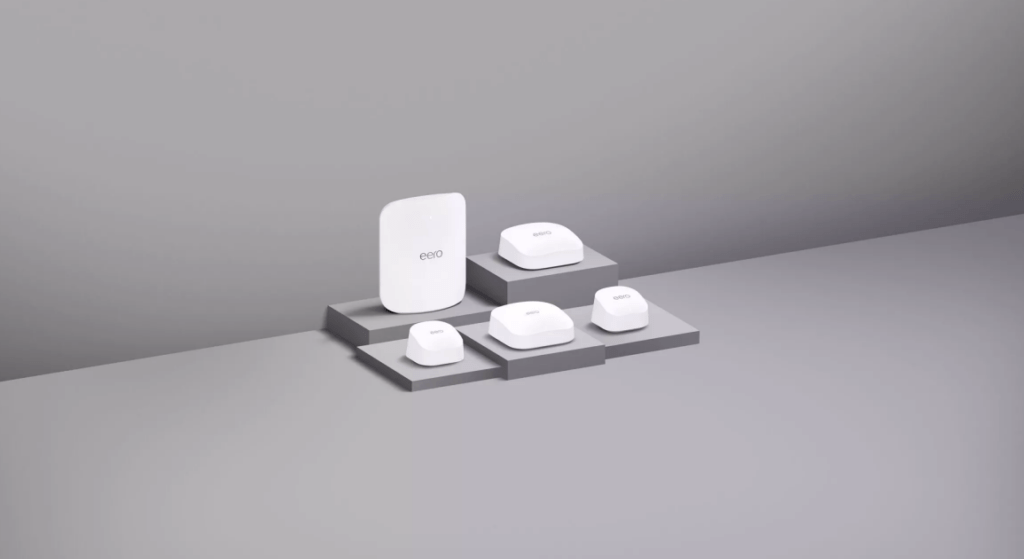
La conexión por wifi es un elemento esencial en nuestro día a día, ya sea que estés viendo una nueva serie en streaming o conectándote en línea con tus amigos, pero no siempre es fácil saber por dónde empezar tu propio sistema. Así que, si eres nuevo en eero, estás considerando una mejora de tu red wifi, o simplemente buscas aprovechar aún más tu red eero, has llegado al lugar indicado.
Aquí tienes todo lo que necesitas saber sobre la red wifi de malla eero.
¿Qué es la red wifi de malla eero?
eero fue pionero en el wifi de malla porque nos dimos cuenta de que muchos de los problemas que experimentaban los clientes, como puntos muertos, el búfer o las caídas de red, podrían solucionarse utilizando múltiples puntos de acceso en una red de malla en lugar de un solo router. Puedes colocar tantos dispositivos eero como necesites para obtener wifi rápido y fiable en todo tu casa, sin importar su forma y tamaño.
eero utiliza una tecnología patentada de redes de malla llamada TrueMesh que redirige el tráfico de manera inteligente, basándose en una variedad de factores como la disposición de la red, la interferencia de redes vecinas y los dispositivos conectados.
El tipo de eero que necesitas dependerá del uso que hagas de internet en casa:
- El eero 6 ofrece velocidades de hasta un gigabit con una cobertura de hasta 140 m² y ancho de banda más que suficiente para que toda la familia a la vez trabaje, vea videos y haga videollamadas.
eero es compatible con los principales proveedores de internet. Además de ser compatibles entre sí, por lo que es fácil expandir o actualizar una red eero a medida que cambian tus necesidades de wifi. También lanzamos actualizaciones de software automáticas regularmente con los últimos parches de seguridad, correcciones de errores y mejoras de funcionalidades.
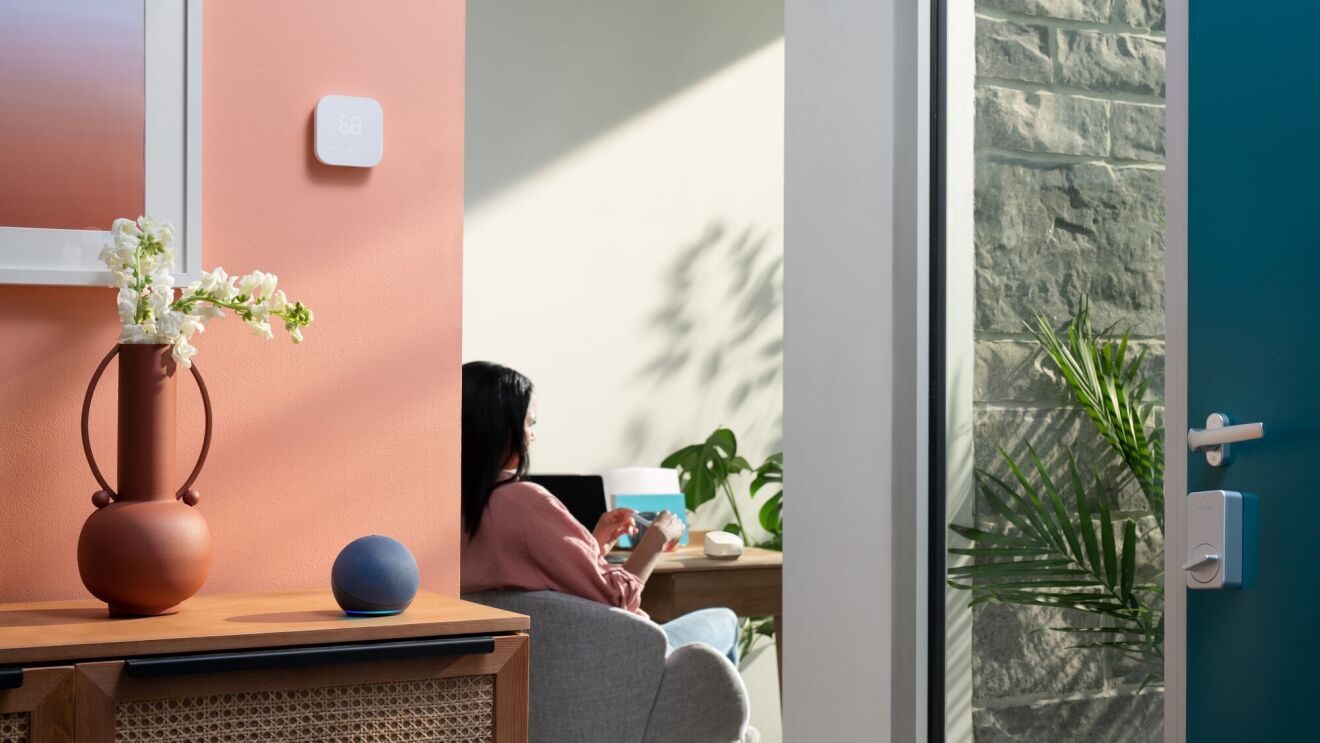
Cómo conectar tus dispositivos de Casa digital a eero
eero es la base para cubrir las necesidades de conexión de tu casa. Nuestros dispositivos eero son compatibles con Thread, actúan como un hub de casa inteligente Zigbee y permiten a los clientes configurar dispositivos Matter con Alexa como controlador. Esto facilita la configuración de tu casa digital, a veces sin necesidad de un hub adicional.
Para configurar un dispositivo Thread con eero:
- Abre la aplicación eero, ve a Configuración.
- Haz clic en Configuración de Red; haz clic en Thread.
- Conecta el dispositivo deseado.
Para activar el hub de casa inteligente Zigbee:
- Abre la aplicación eero.
- Vincula tus cuentas de eero y Amazon en Amazon Connected Home.
Una vez vinculadas, tu hub de casa inteligente Zigbee estará habilitado y listo para empezar a conectar dispositivos compatibles con Alexa usando la aplicación Alexa o cualquier producto Echo en tu red eero.
Cómo gestionar los dispositivos conectados a eero
Hemos hecho que sea muy sencillo controlar los dispositivos en tu red eero. Aquí tienes algunas de las funciones más usadas y cómo gestionarlas:
● Asignar dispositivos a perfiles individuales
Abre la aplicación eero. Para localizar el dispositivo, toca el Grupo de Dispositivos con el que está asociado [Computadoras, Entretenimiento, Casa, Personal o Bloqueado]. Toca el Dispositivo que deseas asignar a un perfil y luego toca Perfil en la parte superior de la pantalla. Elige el perfil deseado. Una vez que hayas creado un perfil, también puedes establecer horarios para pausar el wifi en los dispositivos, lo cual es ideal para pausar el wifi durante la cena familiar o cuando los niños se están preparando para dormir.
● Asignar nombres
Abre la aplicación eero y toca el Grupo de Dispositivos con el que está asociado tu dispositivo (Computadoras, Entretenimiento, Casa, Personal o Bloqueado). Luego, toca el Dispositivo al que deseas darle un nombre, toca su nombre en la parte superior de la pantalla, escribe el nombre y haz clic en guardar.
● Habilitar notificaciones
Para estar al tanto de cuándo se unen nuevos dispositivos a tu red, ve a Configuración en la aplicación eero, luego Notificaciones, y elige qué alertas deseas recibir.
● Configurar una Red de Invitados
Si recibes invitados con frecuencia puedes crear una red separada específicamente para ellos. En la aplicación eero, toca Configuración → Red de invitados, podrás personalizar el nombre de la red y establecer una contraseña.

Cómo usar las funciones avanzadas de eero
Los suscriptores de eero Plus pueden añadir protección avanzada, control parental, Internet de reserva y usar tres de las más valoradas apps de seguridad: 1Password para la gestión de contraseñas, Malwarebytes para protección ante malware y Guardian para acceso VPN.
Aquí te mostramos cómo aprovechar al máximo eero Plus:
● Configurar filtros de contenido
Puedes crear filtros de contenido como parte de nuestra suscripción a eero Plus. Los padres pueden aplicar filtros a categorías como compras, redes sociales, chat y mensajería, y streaming para restringir contenido inapropiado y mantener la navegación segura.
● Sigue conectado durante una interrupción de internet
Utiliza Internet de reserva de eero para configurar un punto de acceso móvil o una red cercana como respaldo cuando la red se caiga, conectándote automáticamente a una fuente de internet de respaldo disponible. También puedes seleccionar qué dispositivos deseas mantener conectados para maximizar el ancho de banda de tu punto de acceso móvil.
● Crear una VPN
Como parte de tu suscripción a eero Plus, puedes acceder a la protección VPN, proporcionada por Guardian, en tu teléfono o tablet si estás usando la aplicación eero. Descubre cómo aquí.
● Ayuda a protegerte contra el malware
Los suscriptores de eero Plus también pueden acceder a Malwarebytes para proteger hasta 3 de sus dispositivos compatibles contra amenazas en línea. Descubre más aquí.
● Usar un gestor de contraseñas
Y también obtienes acceso a 1Password, un gestor de contraseñas para asegurarte de que tus diversas credenciales sean fáciles de acceder y estén protegidas de miradas ajenas. Descubre más aquí.
También te puede interesar: Amazon eero 6: características, precio y disponibilidad en México
Y tú, geekzillo, ¿qué opinas sobre la red wifi de malla eero y estops tips? No olvides que puedes compartirnos tus opiniones en los comentarios.
Por último, puedes seguir la pista de esta y más noticias en T3 Latam, TechRadar México. Además de nuestros podcasts con Oye 89.7: Top Tech y Top Gaming en Spotify.